Windows
MD5, SHA berechnen
:: SHA1 by default
certutil -hashfile filename
certutil -hashfile filename MD5
certutil -hashfile filename SHA512
# SHA256 by default
get-filehash filename
get-filehash -Algorithm MD5 filename
# print only hash
(get-filehash -Algorithm SHA512 filename).Hash
# Vergleich mit Prüfsummendatei im Format "Hash Dateiname"
# (z.B. https://dotnetcli.blob.core.windows.net/dotnet/checksums/8.0.0-sha.txt)
(Get-Content .\checksums.txt | Select-String "filename").Line -like (Get-FileHash .\filename -Algorithm SHA512).Hash + "*"
https://technastic.com/check-md5-checksum-hash/
Soft-/Hardlinks (NTFS)
:: Symbolic link (regular link)
mklink "Target link file" "Source file"
mklink /d "Target link folder" "Source folder"
:: Hardlink (appears as normal file, but content is synced)
mklink /h "Target link file" "Source file"
:: Junction (folder appears as being in both places)
mklink /j "Target link folder" "Source folder"
# Naming of parameters is from the eyes of the link
New-Item -ItemType SymbolicLink -Path "Target link" -Target "Source file/folder"
New-Item -ItemType Hardlink -Path "Target link" -Target "Source file"
New-Item -ItemType Junction -Path "Target link" -Target "Source folder"
Deleting the source file/folder will invalidate all links. Deleting the link will not remove the source file (even in the case of hardlinks/junctions).
Fenster off screen
- Windows + Linke/Rechte Pfeiltaste (Verschiebt Fenster in linke/rechte Bildschirmhälfte)
Manchmal hilft dies nicht, dann aber das Folgende:
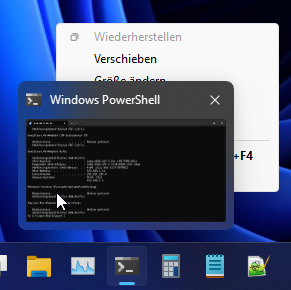
- Maus eine kurze Zeit über Icon auf der Taskleiste halten -> Rechtsklick auf die Fenster-Vorschau (nicht das Icon in der Taskleiste)
- Klick auf Verschieben
- Eine Pfeiltaste drücken
- Maus bewegen -> Fenster klebt an der Maus
Reboot to bios
shutdown /r /fw /t 0
WLAN Schlüssel anzeigen
netsh wlan show profile WIFI_NAME key=clear
netsh wlan show profile WIFI_NAME key=clear | findstr Schlüssel
Nützliche Pfade
Batch#Useful Windows variables
Icons für Verknüpfungen
- C:\Windows\System32\shell32.dll
- C:\Windows\System32\imageres.dll
- C:\Windows\System32\pifmgr.dll
- C:\Windows\System32\wmploc.dll
- C:\Windows\System32\moricons.dll
- C:\Windows\System32\mmres.dll
- C:\Windows\System32\wpdshext.dll
- C:\Windows\System32\DDORes.dll
- C:\Windows\System32\IEframe.dll
- C:\Windows\System32\networkexplorer.dll
- C:\Windows\Explorer.exe
- C:\Windows\System32\accessibilitycpl.dll
- C:\Windows\System32\mmcndmgr.dll
- C:\Program Files (x86)\Internet Explorer\iexplore.exe
- C:\Program Files\Windows NT\Accessories\wordpad.exe
Portable Programme in Startmenü Suche
- Indizierungsoptionen aufrufen (am Einfachsten über die Suche)
- Ändern > Überordner der Portable Programme hinzufügen
- OK > Schließen
- Sobald Indizierung abgeschlossen ist, findet die Suche im Startmenü auch die portable exe Dateien in den Ordnern
Dies scheint nicht mit dem Ordner %userprofile%\AppData\Local\Programs zu funktionieren. AppData ist standardmäßig von der Indizierung ausgeschlossen, aber selbst wenn man ihn manuell wieder aktiviert, findet die Suche Portable Apps in diesem Ordner nicht.
-> Empfehlung: Portable Apps in C:\tools\ (o.ä.) platzieren
Alte Programme aus Suche entfernen
Wenn alte, längst deinstallierte Verknüpfungen und Programme in der Startmenü Suche angezeigt werden, ist ein veralteter Suchindex dafür verantwortlich.
- Indizierungsoptionen aufrufen
- Erweitert > Tab "Indexeinstellungen" > Gruppe "Problembehandlung" > Button "Neu erstellen" klicken
- Der Suchindex wird damit komplett gelöscht und neu erstellt (dies kann einige Minuten dauern).
Herausfinden, welches Programm Löschen oder Schließen verhindert
Ressourcenmonitor > CPU Tab > Zugeordnete Handles nach Datei oder Pfad durchsuchen
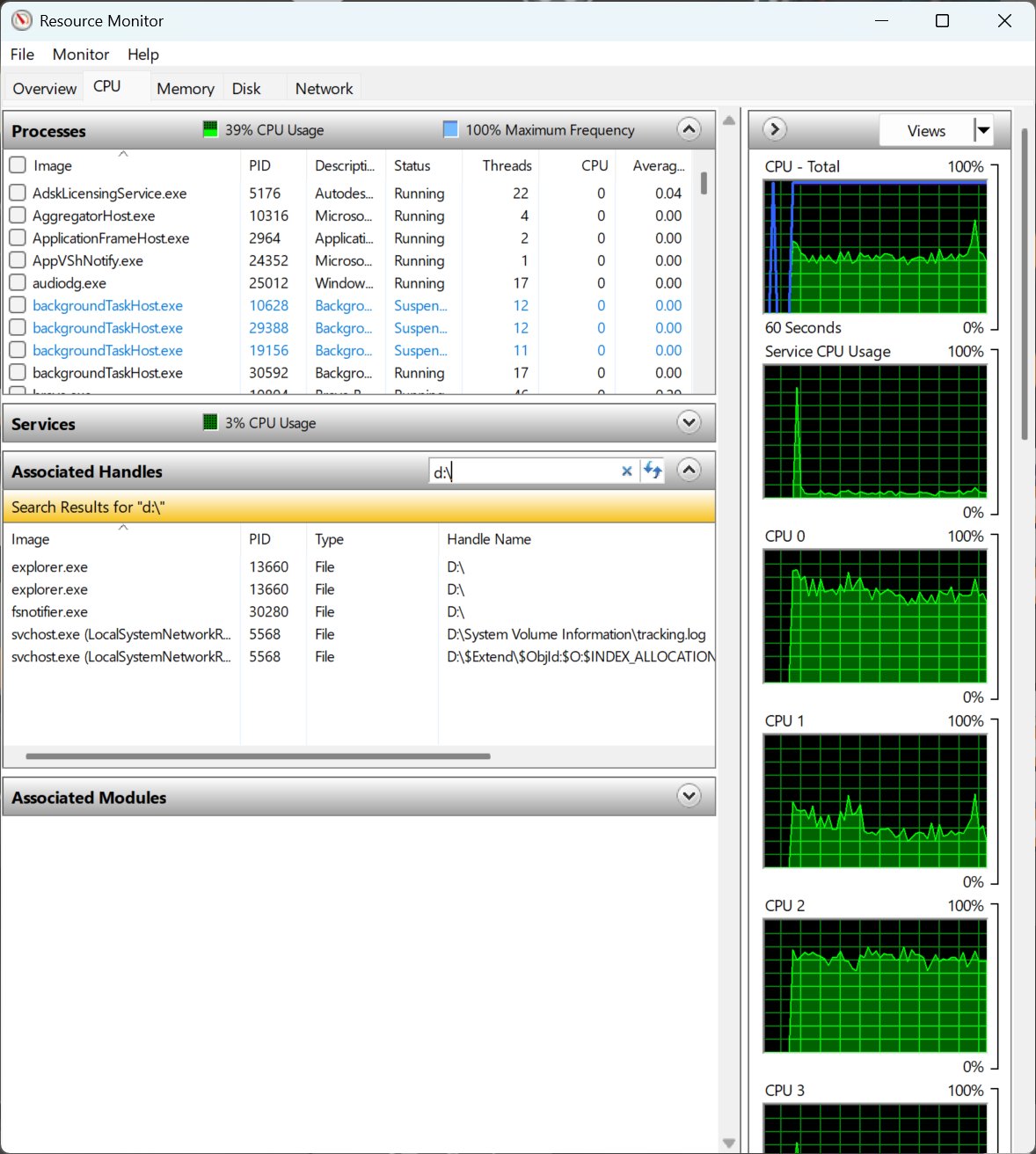
Alte Programme finden Schriftarten nicht
- Schriftarten werden by default unter Windows 10/11 nur für den Benutzer unter
%userprofile%\AppData\Local\Microsoft\Windows\Fontsinstalliert - Alte Programme listen nur Schriftarten auf, welche unter
C:\Windows\Fontsinstalliert sind - Lösung: Rechtsklick auf Schriftart ->
Für alle Benutzer installieren